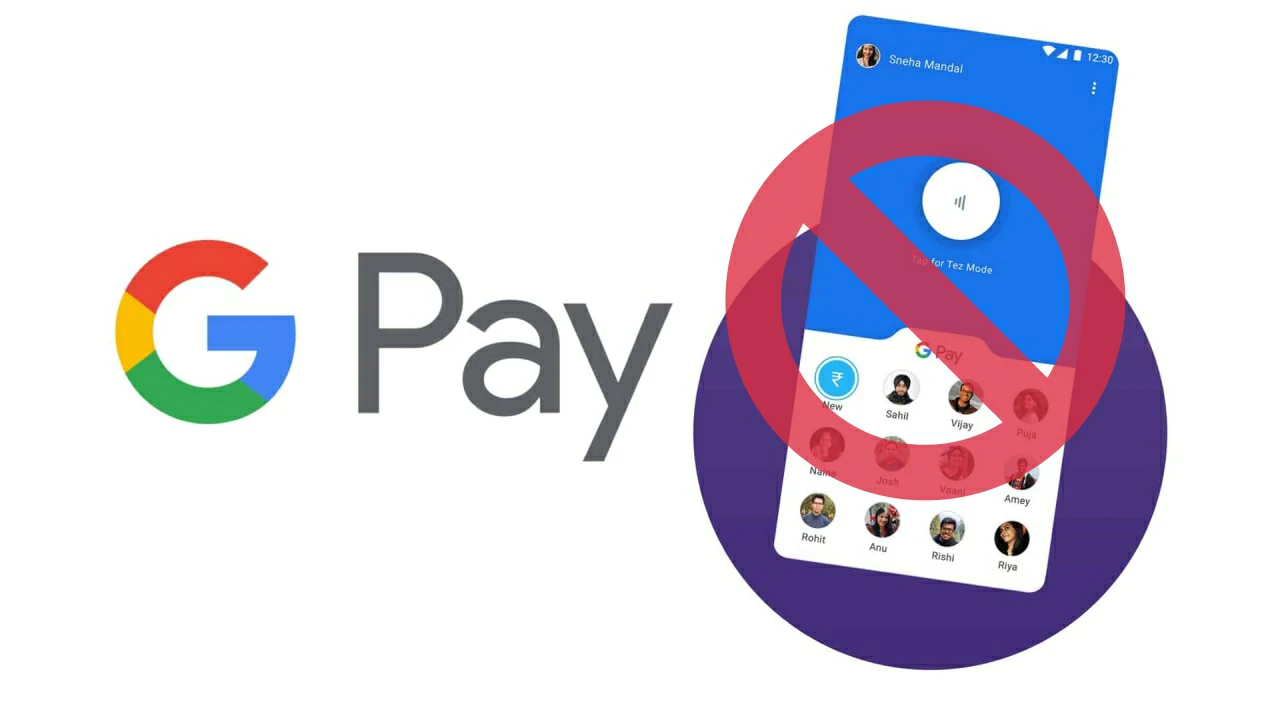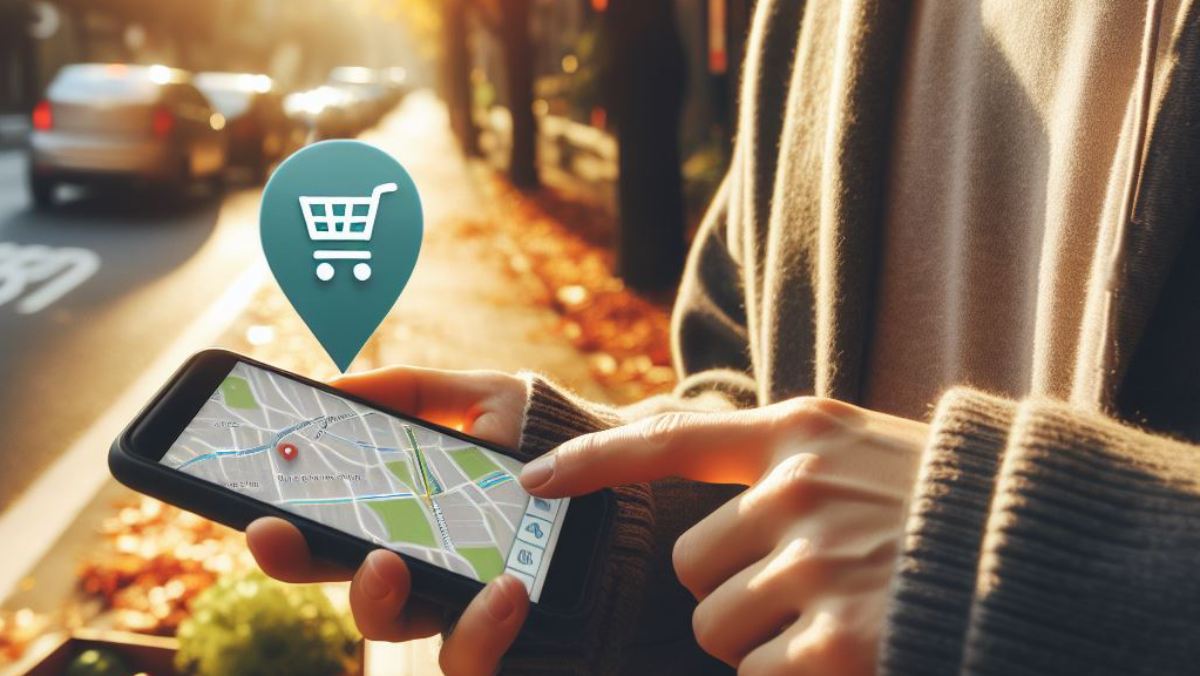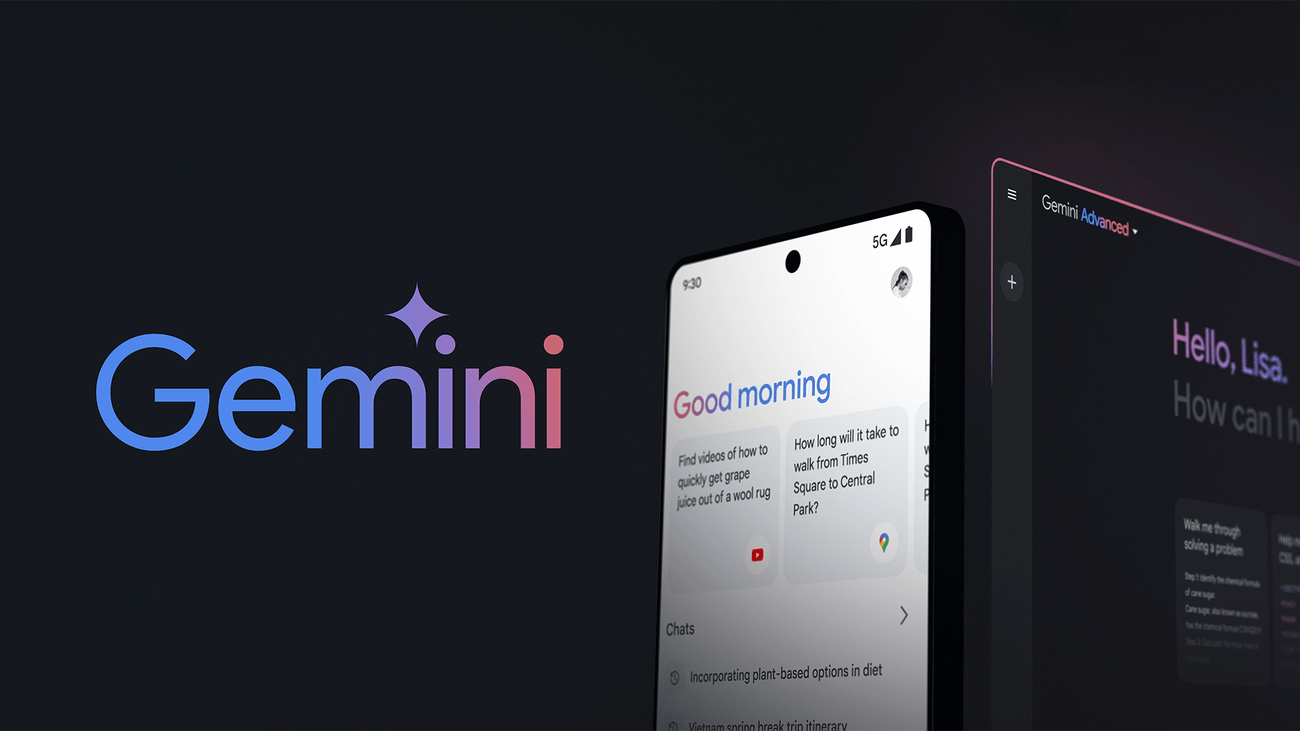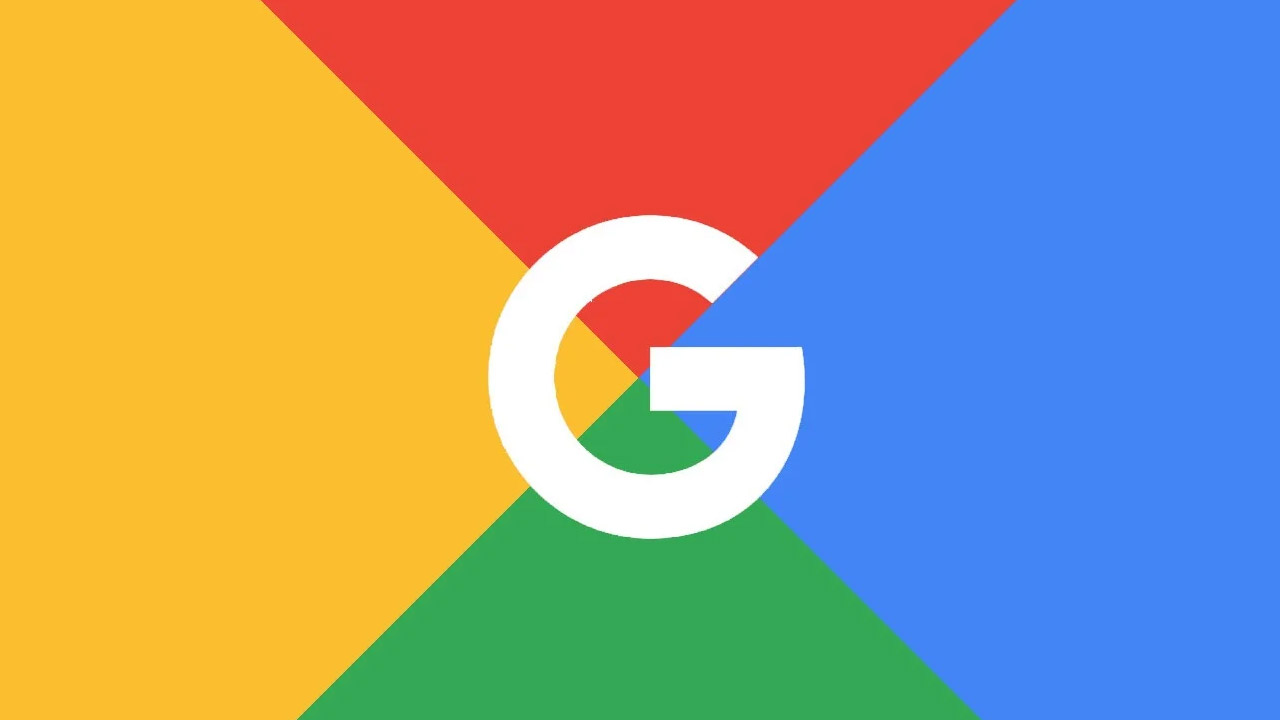É inegável que o aplicativo do Google Pay facilita o pagamento das suas compras em lojas físicas, mas como vivemos no Brasil, pode ser que seu dispositivo venha a ser roubado. Para evitar que situações como essa aconteçam, você tem como excluir uma conta no Google Pay.
- Como usar NFC no celular para realizar pagamentos [Google Pay, Samsung Pay e Apple Pay]
- O que é o Google Pay e como funciona
Como excluir uma conta no Google Pay
Quando você decidiu saber como excluir uma conta no Google Pay, provavelmente algo de grave aconteceu. Às vezes, os aplicativos como o Google Pay podem facilitar que pessoas mal intencionadas utilizem do seu dinheiro sem seu consentimento.
Por esse motivo, mostraremos como excluir uma conta no Google Pay através de outros dispositivos que não seja aquele que você instalou o app com todas as suas informações de bancos e cartões de crédito e débito.
Além disso, se você está preocupado de que seu dispositivo possa ser furtado ou alguém o utilize sem sua autorização, você também aprenderá a excluir suas informações de contas no app.
- Para saber como excluir uma conta no Google Pay através de outros dispositivos que não seja o originalmente configurado, acesse o site Conta do Google e entre com seu email e senha Google para logar na plataforma.
- Após isso, clique ou toque sobre a opção “Privacidade e personalização” no menu de opções localizado na parte inferior da sua foto, como mostrada na imagem abaixo.
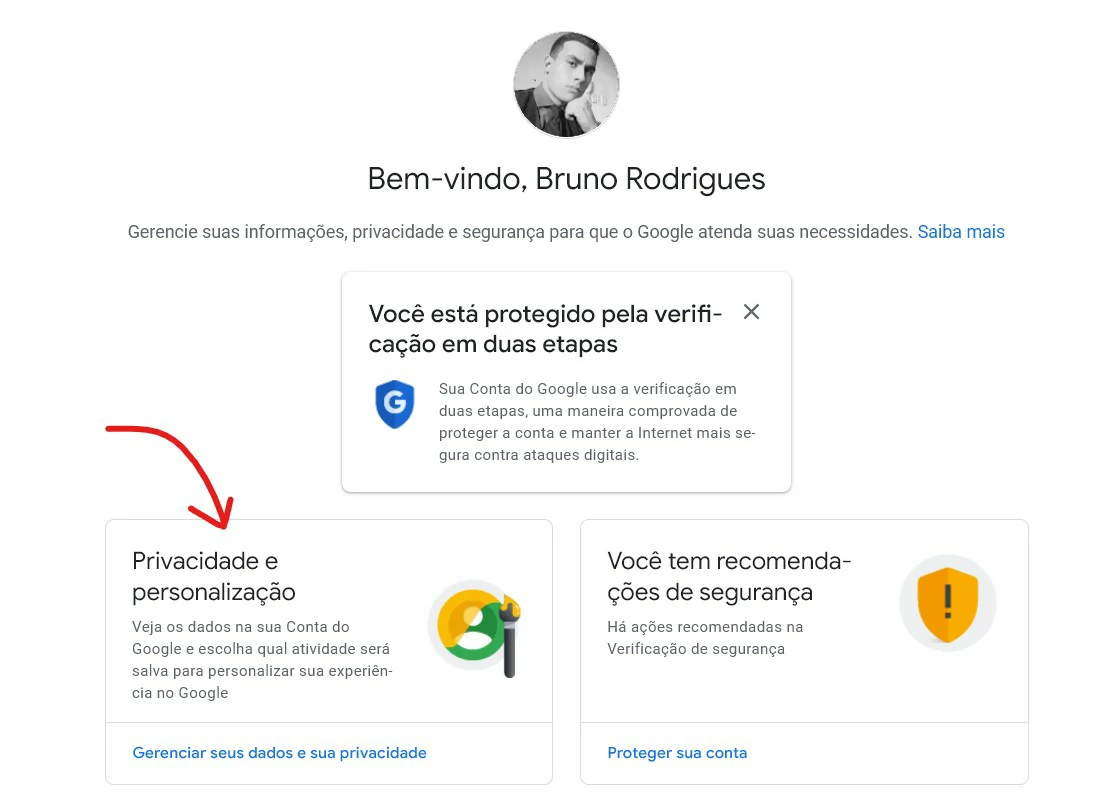
Imagem: Bruno/Tekimobile - Procure na parte mais abaixo dessa nova seção de privacidade, até encontrar “Fazer o download ou excluir seus dados”. Selecione a opção “Excluir um serviço do Google” para chegarmos a uma solução em como excluir uma conta no Google Pay de outros dispositivos.
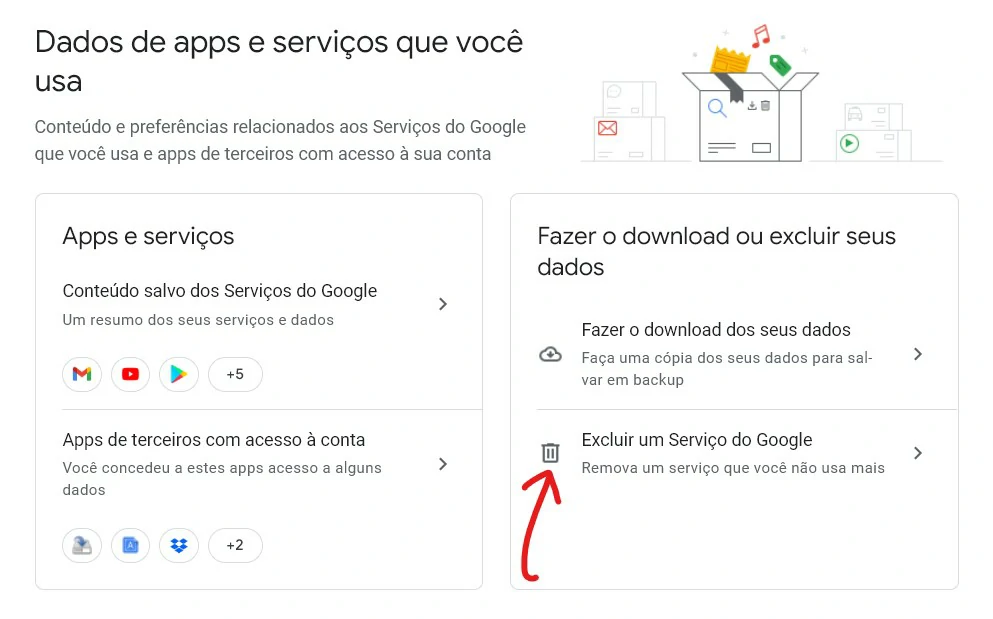
Imagem: Bruno/Tekimobile - A plataforma do Google solicitará que você insira sua senha da conta Google novamente, insira para prosseguir e clique em “Próxima”.
- Para finalizar como o procedimento de como excluir uma conta no Google Pay, clique sobre a lixeira ao lado de “Google Pay” para remover todas as informações registrados no app, como bancos e cartões de crédito e débito.
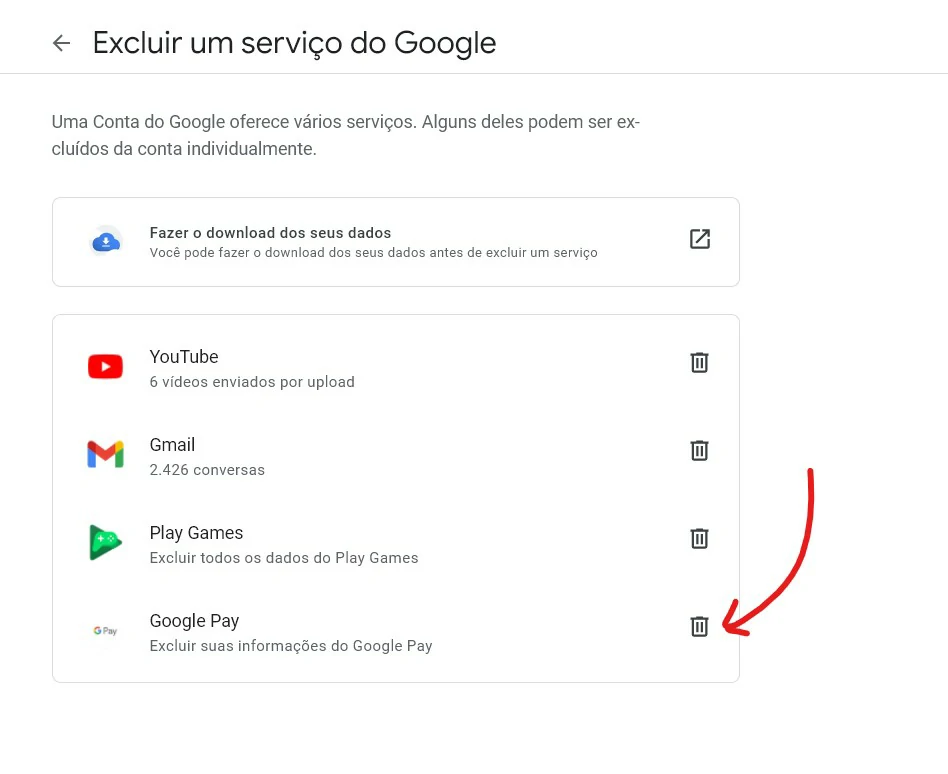
Imagem: Bruno/Tekimobile - Selecione todas as opções apresentadas para excluir suas informações no aplicativo do Google Pay. Após as selecionar, clique na opção de “Excluir o Google Pay” para remover todas as suas informações registradas no app, independente do dispositivo que ele esteja instalado.
- Se tudo ocorreu bem, você receberá uma mensagem em seguida informando que todos os dados do Google Pay foram removidos com segurança.
Todo esse procedimento acima de como excluir uma conta no Google Pay, pode ser seguidos por qualquer dispositivo, móvel ou computadores. Para remover suas informações no seu próprio celular que instalou o app, siga os precedimentos do guia seguinte.
Como excluir uma forma de pagamento no Google Pay
- Abra o aplicativo do Google Pay em seu dispositivo móvel.
- Na parte superior do app, toque sobre “mais opções” representada pelo ícone de três linhas horizontais no canto superior à esquerda da tela.
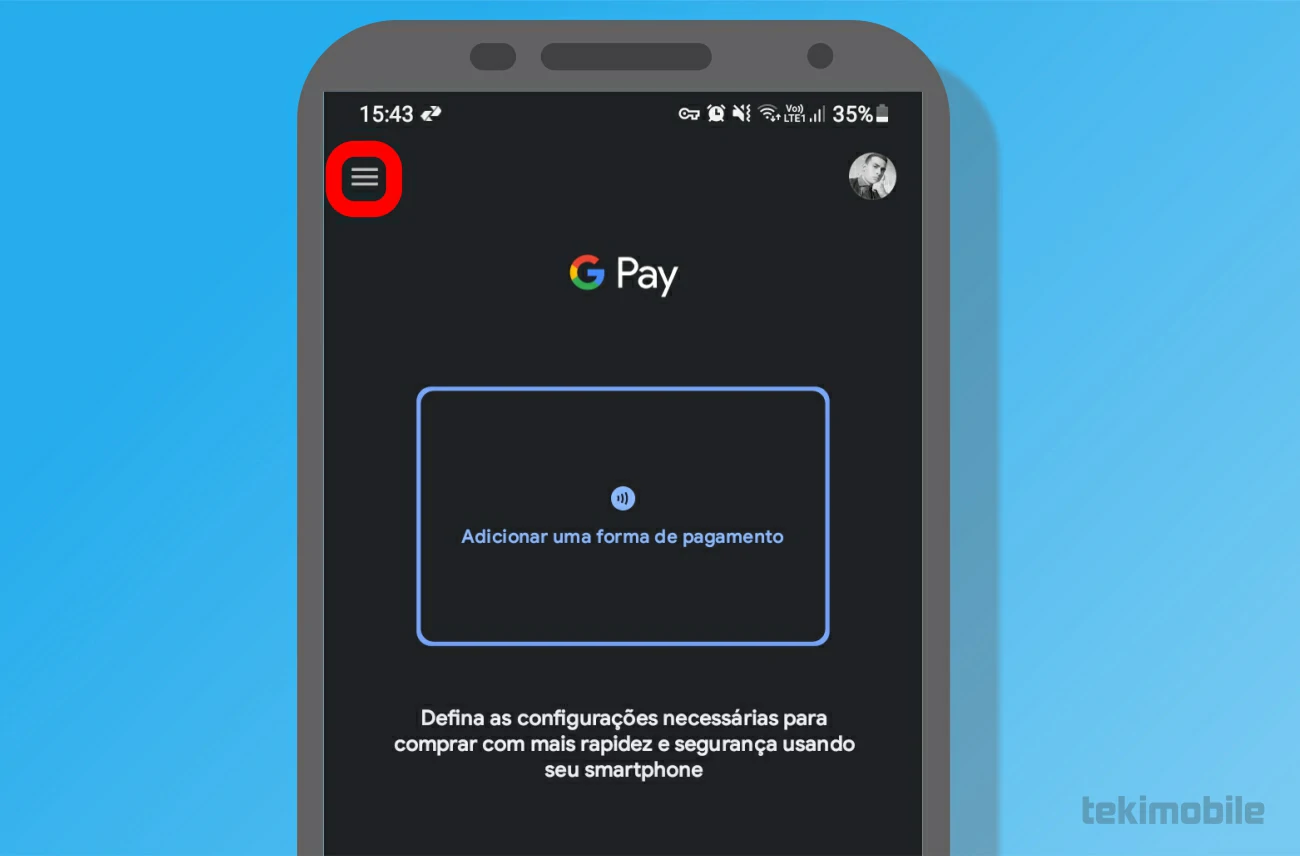
Imagem: Bruno/Tekimobile - Em seguida, selecione a opção de “Formas de pagamento”.
- Uma lista de cartões que você adicionou será exibida nessa nova tela. Toque sobre um dos cartões e selecione a opção “Editar”, para alterar as informações do seu cartão temporariamente, ou “Remover”, para excluir o cartão da sua lista de cartões adicionados no Google Pay.
Pronto, agora seus cartões foram excluídos definitivamente do app, até que você os adicione novamente no aplicativo para utilizar com o dispositivo com NFC.
E assim terminamos o guia de “Como excluir uma conta no Google Pay”. Para saber mais informações e dicas do Google Pay, acesse os links recomendados no começo desse artigo.